
1)在FEM环境中完成指派材料、定义物理属性、定义网格收集器、网格划分和检查单元质量等操作任务,具体操作不再赘述。
2)观察仿真导航器窗口中特征树及其各个子节点以及相互之间从属关系的变化,如图1-13所示,单击【M0100_底座_fem1.fem】,右击弹出的【新建仿真】 命令。
命令。
3)弹出【新建部件文件】对话框,默认【NX Nastran】求解器,默认新建SIM模型名称【M0100_底座_sim1.sim】,设置模型文件的存放路径,单击对话框中的【确定】按钮。
4)弹出图1-14所示的【新建仿真】对话框,默认所有选项,单击对话框中的【确定】按钮。
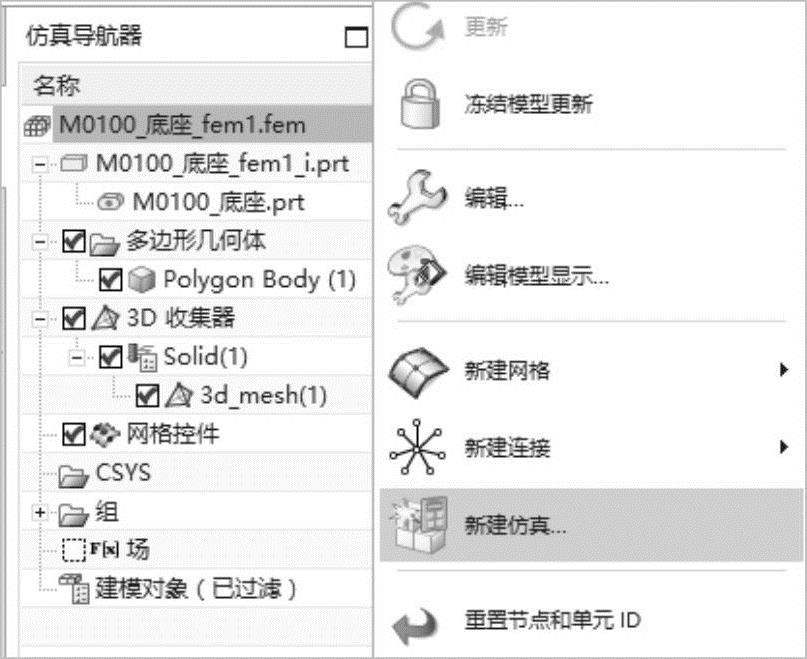
图1-13 从FEM环境新建SIM模型的操作
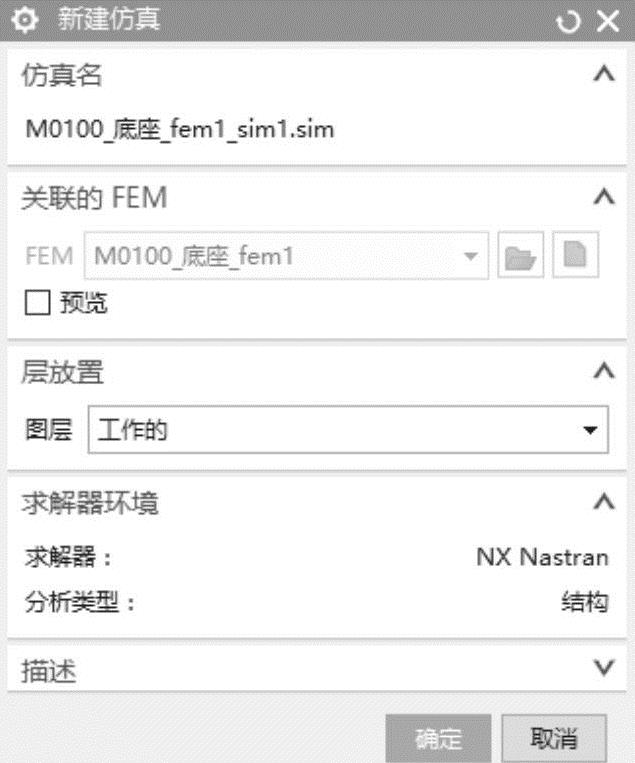
图1-14 新建仿真对话框
5)弹出图1-15所示的【解算方案】对话框,默认所有选项及其相关参数,单击对话框中的【确定】按钮。
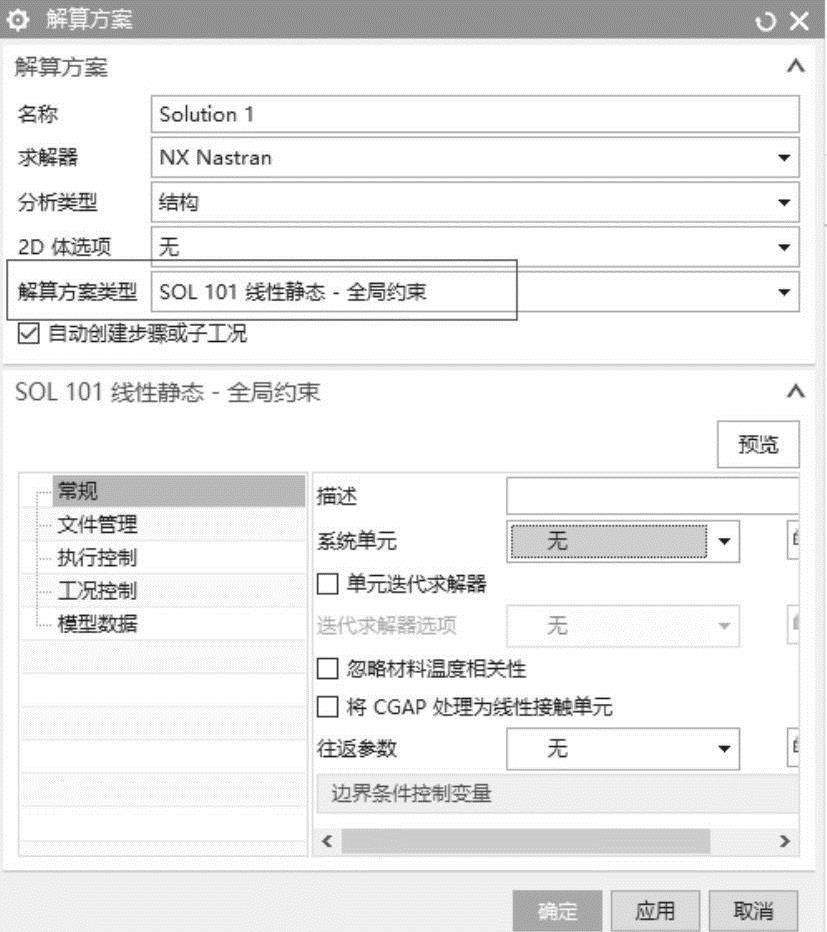
图1-15【解算方案】对话框
6)如图1-16所示即为SIM环境的主界面,工具栏菜单主要包括【关联】【属性】【载荷和条件】【解算方案】【检查和管理】【实用工具】6个功能模块,每个模块又包括若干个具体的操作命令。其中,最为常用的功能模块为【载荷和条件】。(www.xing528.com)

图1-16 SIM环境主界面
7)注意仿真导航器窗口特征节点的变化,如图1-17所示展示了新建的第1个解算方案【Solution 1】及其各个子节点,其中【仿真对象】用于对装配模型的零件进行面面胶合、边面胶合和面面接触等连接处理;【约束】用于对模型施加各类边界约束条件(比如固定约束、简支约束等);子工况【Subcase-Stati cLoads 1】作为第1解算方案中的第1个静态载荷工况,其子节点【载荷】用于对模型施加各类载荷(比如力、压力等);观察到【结果】下的节点【Structural】处于灰色状态(完成定义边界条件和载荷条件并求解成功后,才呈现亮色)。
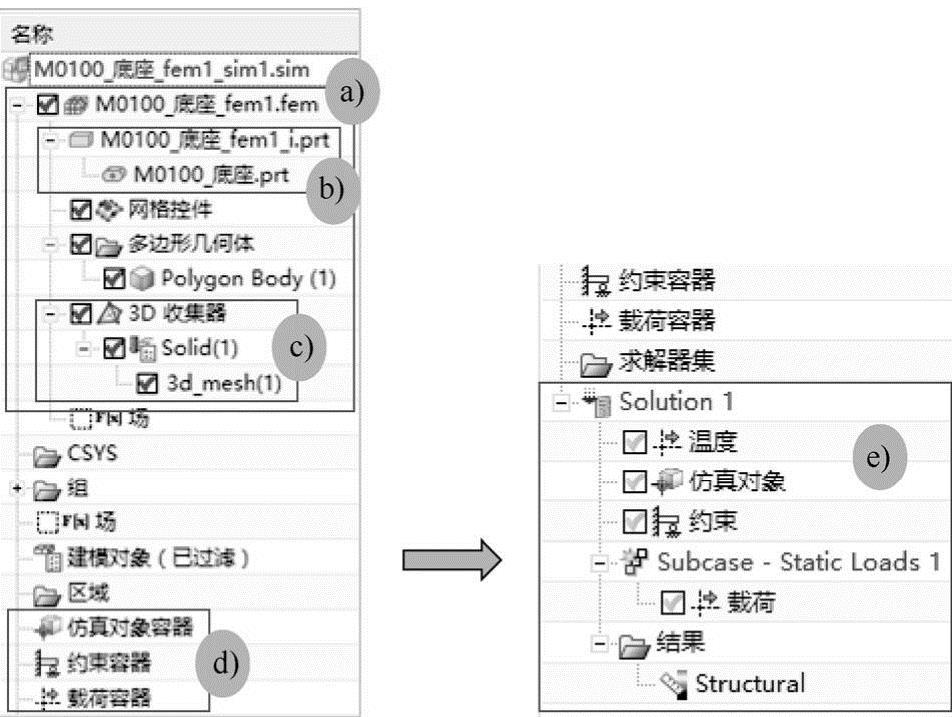
图1-17 SIM环境中仿真导航器窗口的各个特征节点
a)组合FEM文件(包含FEM模型、理想化模型和网格体等) b) 关联的CAD几何体 c)网格收集器和网格体 d) 仿真对象、约束和载荷 e) 解算方案和结果
提示
对一个SIM模型可以进行创建多个Solution解算方案,为了辨认方便,可以对多个解算方案进行重命名操作,同样可以对各个特征节点进行重命名操作。
对于多个解算方案,如果需要对其中某一个解算方案进行编辑操作,需要采用激活命令,且处于激活状态的解算方案以蓝色字体显示。
8)简单举例:利用工具栏中【载荷和条件】的相关命令,对底座模型施加边界约束条件和相关载荷,如图1-18所示为施加边界条件前后模型的对比,具体操作不再赘述。完成施加边界条件(施加约束、载荷和仿真对象等)之后,即可进入求解解算方案的操作。
免责声明:以上内容源自网络,版权归原作者所有,如有侵犯您的原创版权请告知,我们将尽快删除相关内容。




